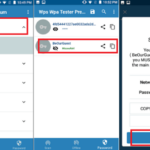Cara menjalankan ngrok di windows – Ingin memamerkan aplikasi web lokal Anda kepada dunia atau berkolaborasi dengan tim Anda secara jarak jauh? Ngrok adalah solusi yang tepat! Dengan Ngrok, Anda dapat dengan mudah membuat terowongan aman yang menghubungkan aplikasi lokal Anda ke internet, memungkinkan akses dari mana saja. Artikel ini akan memandu Anda melalui langkah-langkah menjalankan Ngrok di Windows, mulai dari instalasi hingga konfigurasi dan pengoperasian.
Ngrok adalah alat yang sangat berguna bagi pengembang web, terutama saat ingin menguji aplikasi web lokal, berbagi prototipe dengan klien, atau men-debug aplikasi di server jarak jauh. Ngrok bekerja dengan menciptakan terowongan terenkripsi yang menghubungkan server lokal Anda dengan internet, sehingga Anda dapat mengakses aplikasi web lokal Anda melalui URL unik yang diberikan oleh Ngrok.
Pengenalan ngrok
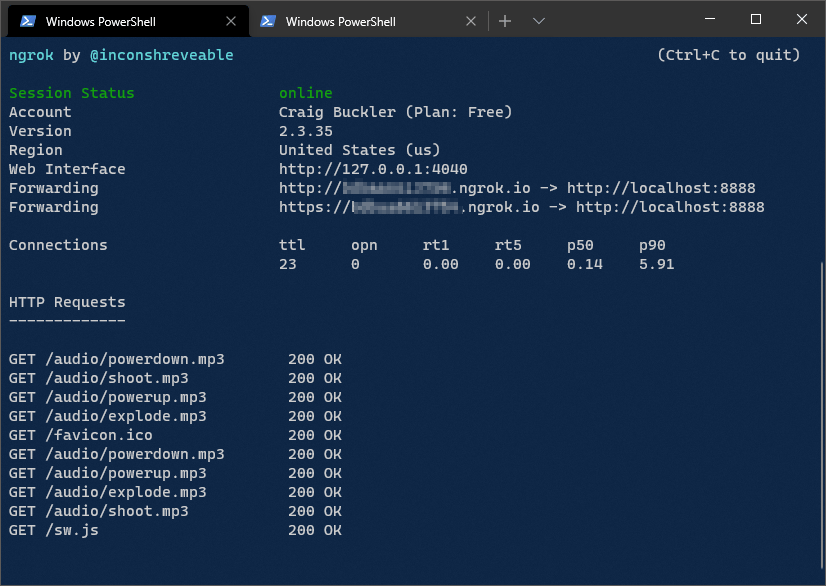
Ngrok adalah sebuah alat yang memungkinkan Anda untuk membuat terowongan (tunnel) aman dari jaringan lokal Anda ke internet. Sederhananya, ngrok memungkinkan aplikasi yang berjalan di komputer Anda untuk diakses dari internet, bahkan jika aplikasi tersebut tidak dihosting di server publik.
Ngrok sering digunakan untuk berbagai keperluan, seperti:
Contoh Skenario Penggunaan Ngrok di Windows
- Menguji situs web lokal: Ngrok memungkinkan Anda untuk menguji situs web yang sedang Anda kembangkan secara lokal dengan membagikannya ke internet tanpa perlu menghostingnya di server publik.
- Membuat API lokal tersedia secara publik: Jika Anda memiliki API yang berjalan di komputer lokal, Ngrok memungkinkan Anda untuk membuatnya dapat diakses oleh aplikasi lain di internet.
- Mengakses server jarak jauh: Ngrok dapat digunakan untuk membuat terowongan ke server jarak jauh yang mungkin diblokir oleh firewall atau masalah jaringan lainnya.
- Berkolaborasi dengan pengembang lain: Ngrok memungkinkan pengembang untuk mengakses dan menguji aplikasi yang sedang dikembangkan secara bersamaan, meskipun mereka berada di lokasi yang berbeda.
Perbandingan Fitur Ngrok dengan Alternatif Lain, Cara menjalankan ngrok di windows
| Fitur | Ngrok | LocalTunnel | PageKite |
|---|---|---|---|
| Gratis | Ya (dengan batasan) | Ya (dengan batasan) | Ya (dengan batasan) |
| Berbayar | Ya | Ya | Ya |
| Keamanan | SSL/TLS | SSL/TLS | SSL/TLS |
| Kustomisasi Domain | Ya | Ya | Ya |
| Dukungan Multi-Platform | Ya | Ya | Ya |
| Integrasi dengan Layanan Lain | Ya | Ya | Ya |
Instalasi ngrok di Windows
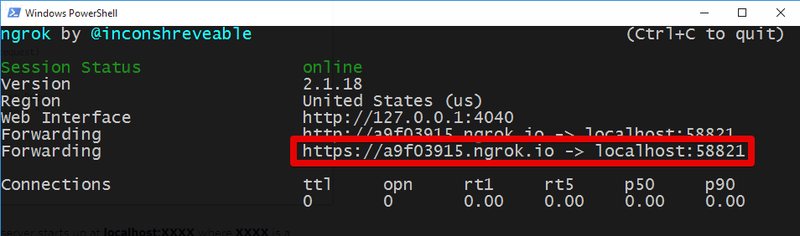
Setelah mengunduh ngrok, langkah selanjutnya adalah menginstalnya di sistem operasi Windows Anda. Proses instalasi ngrok di Windows sangat mudah dan tidak membutuhkan waktu lama. Berikut adalah langkah-langkah detail yang perlu Anda ikuti:
Langkah-langkah Instalasi ngrok di Windows
Proses instalasi ngrok di Windows sangat mudah. Anda hanya perlu mengunduh file ngrok dan menjalankan file tersebut. Berikut adalah langkah-langkah yang dapat Anda ikuti:
- Unduh file ngrok dari situs web resmi ngrok (https://ngrok.com/download). Pastikan Anda memilih versi yang sesuai dengan sistem operasi Windows Anda.
- Setelah file ngrok berhasil diunduh, buka folder tempat Anda menyimpan file tersebut. Anda akan menemukan file ngrok.exe di dalam folder tersebut.
- Klik dua kali pada file ngrok.exe untuk menjalankan ngrok. Proses ini akan menginstal ngrok di sistem operasi Windows Anda. Proses instalasi biasanya hanya membutuhkan waktu beberapa detik.
- Setelah instalasi selesai, Anda dapat menjalankan ngrok dengan mengetikkan “ngrok” di command prompt atau PowerShell.
Contoh Screenshot Proses Instalasi
Berikut adalah contoh screenshot proses instalasi ngrok di Windows:
Gambar 1: Screenshot proses pengunduhan file ngrok.exe. Gambar menunjukkan file ngrok.exe yang diunduh di folder Downloads.
Gambar 2: Screenshot proses menjalankan file ngrok.exe. Gambar menunjukkan file ngrok.exe yang dijalankan dan proses instalasi sedang berlangsung.
Gambar 3: Screenshot proses instalasi selesai. Gambar menunjukkan jendela command prompt atau PowerShell yang menampilkan pesan “ngrok is running”.
Konfigurasi ngrok: Cara Menjalankan Ngrok Di Windows
Setelah berhasil menginstal ngrok, langkah selanjutnya adalah mengkonfigurasinya untuk menjalankan aplikasi web lokal. ngrok menyediakan beberapa cara untuk melakukan konfigurasi, mulai dari penggunaan antarmuka baris perintah (command line interface) hingga menggunakan konfigurasi berbasis file.
Konfigurasi ngrok melalui antarmuka baris perintah
Cara paling umum untuk mengkonfigurasi ngrok adalah melalui antarmuka baris perintah. Anda dapat menjalankan ngrok dengan berbagai parameter untuk menyesuaikan bagaimana ngrok bekerja.
- Untuk menjalankan ngrok dengan port default (port 80), cukup jalankan perintah
ngrok http. - Untuk menjalankan ngrok dengan port yang berbeda, gunakan parameter
-portatau--port. Misalnya, untuk menjalankan ngrok pada port 8080, jalankan perintahngrok http -port 8080. - Untuk mengganti nama domain yang dihasilkan ngrok, gunakan parameter
-nameatau--name. Misalnya, untuk mengganti nama domain menjadi “my-app”, jalankan perintahngrok http -name my-app. - Anda juga dapat menggunakan parameter
-regionatau--regionuntuk menentukan region server ngrok yang ingin Anda gunakan.
Contoh konfigurasi ngrok
Berikut contoh konfigurasi ngrok untuk aplikasi web yang dijalankan pada port 8080:
ngrok http -port 8080
Perintah ini akan menjalankan ngrok pada port 8080 dan menghasilkan URL unik yang dapat digunakan untuk mengakses aplikasi web lokal Anda dari internet.
Parameter konfigurasi ngrok
Berikut tabel yang menunjukkan parameter konfigurasi ngrok yang umum digunakan:
| Parameter | Keterangan |
|---|---|
-port atau --port |
Menentukan port yang ingin digunakan ngrok. |
-name atau --name |
Menentukan nama domain yang ingin digunakan ngrok. |
-region atau --region |
Menentukan region server ngrok yang ingin digunakan. |
-hostname atau --hostname |
Menentukan nama host yang ingin digunakan ngrok. |
-subdomain atau --subdomain |
Menentukan subdomain yang ingin digunakan ngrok. |
-proto atau --proto |
Menentukan protokol yang ingin digunakan ngrok (http atau https). |
-authtoken atau --authtoken |
Menentukan token otentikasi ngrok. |
-config atau --config |
Menentukan file konfigurasi ngrok. |
Menjalankan ngrok

Setelah ngrok diunduh dan diinstal, kamu siap untuk menjalankannya. Cara menjalankan ngrok di Windows cukup mudah. Kamu hanya perlu membuka Command Prompt atau PowerShell dan menjalankan perintah yang sesuai.
Menjalankan ngrok
Untuk menjalankan ngrok, buka Command Prompt atau PowerShell dan ketik perintah berikut:
ngrok start
Perintah ini akan memulai ngrok dan menampilkan output di Command Prompt atau PowerShell. Output ini berisi informasi penting tentang ngrok, termasuk URL yang dapat kamu gunakan untuk mengakses aplikasi web lokalmu dari internet.
Mengakses Aplikasi Web Lokal melalui ngrok
Setelah ngrok berjalan, kamu dapat mengakses aplikasi web lokalmu melalui URL yang disediakan oleh ngrok. URL ini biasanya berbentuk https://[random-subdomain].ngrok.io. Kamu dapat menemukan URL ini di output ngrok di Command Prompt atau PowerShell.
Untuk mengakses aplikasi web lokalmu, cukup buka URL yang disediakan ngrok di browser webmu. Jika aplikasi web lokalmu dijalankan di port 8080, maka kamu dapat mengaksesnya melalui URL https://[random-subdomain].ngrok.io:8080.
Output ngrok
Starting ngrok…
Connecting to ngrok…
Session Status: online
Version: 2.4.10
Region: United States (us)
Web Interface: http://127.0.0.1:4040
Forwarding: http://[random-subdomain].ngrok.io -> http://localhost:8080
Forwarding: https://[random-subdomain].ngrok.io -> http://localhost:8080
Troubleshooting
Meskipun ngrok umumnya mudah digunakan, beberapa masalah mungkin muncul saat menjalankan ngrok di Windows. Masalah ini bisa disebabkan oleh berbagai faktor, mulai dari konfigurasi jaringan hingga pengaturan ngrok itu sendiri. Berikut adalah beberapa masalah umum yang mungkin dihadapi dan cara mengatasinya.
Masalah Koneksi
Masalah koneksi adalah salah satu masalah yang paling umum. Ini bisa disebabkan oleh beberapa faktor, seperti firewall, antivirus, atau bahkan pengaturan jaringan. Jika Anda mengalami masalah koneksi, berikut beberapa hal yang dapat Anda coba:
- Pastikan ngrok diizinkan oleh firewall dan antivirus Anda. Anda mungkin perlu menambahkan ngrok ke daftar pengecualian firewall atau menonaktifkan sementara antivirus Anda untuk menguji koneksi.
- Verifikasi bahwa Anda terhubung ke internet. Anda dapat memeriksa koneksi internet Anda dengan mengunjungi situs web yang dikenal.
- Restart ngrok dan komputer Anda. Ini mungkin membantu menyelesaikan masalah koneksi yang disebabkan oleh kesalahan sementara.
Masalah Akses
Jika Anda mengalami masalah akses ke server Anda melalui ngrok, mungkin ada masalah dengan pengaturan port atau konfigurasi ngrok. Berikut beberapa langkah yang dapat Anda ambil:
- Pastikan port yang Anda gunakan untuk server Anda terbuka dan tidak diblokir oleh firewall atau program lain. Anda dapat menggunakan perintah
netstatuntuk melihat port mana yang sedang digunakan di komputer Anda. - Verifikasi bahwa URL ngrok yang Anda gunakan benar. URL ngrok biasanya ditampilkan di terminal saat Anda menjalankan ngrok.
- Coba gunakan port yang berbeda untuk server Anda. Jika port yang Anda gunakan diblokir, Anda dapat mencoba port lain yang tidak digunakan.
Masalah Autentikasi
Jika Anda mengalami masalah autentikasi saat menggunakan ngrok, mungkin ada masalah dengan token ngrok Anda atau pengaturan akun ngrok Anda. Berikut beberapa hal yang dapat Anda lakukan:
- Pastikan Anda menggunakan token ngrok yang benar. Token ngrok adalah string unik yang digunakan untuk mengidentifikasi akun ngrok Anda. Anda dapat menemukan token ngrok Anda di dasbor akun ngrok Anda.
- Verifikasi bahwa akun ngrok Anda aktif. Jika akun ngrok Anda tidak aktif, Anda tidak dapat menggunakan ngrok.
- Coba restart ngrok. Ini mungkin membantu menyelesaikan masalah autentikasi yang disebabkan oleh kesalahan sementara.
Contoh Pesan Error dan Solusinya
Error: “ngrok: connect: no route to host”
Solusi: Masalah ini biasanya disebabkan oleh koneksi internet yang tidak stabil. Coba periksa koneksi internet Anda dan restart ngrok.
Error: “ngrok: dial tcp: lookup ngrok.com on 8.8.8.8:53: no such host”
Solusi: Masalah ini biasanya disebabkan oleh masalah DNS. Coba atur server DNS Anda ke 8.8.8.8 dan 8.8.4.4, atau gunakan server DNS lain yang dapat diandalkan.
Kesimpulan
Dengan memahami dasar-dasar Ngrok dan menguasai cara menjalankannya di Windows, Anda dapat dengan mudah membuka akses ke aplikasi lokal Anda untuk dunia. Ngrok menawarkan fleksibilitas dan keamanan yang luar biasa, menjadikannya alat yang berharga bagi setiap pengembang web. Jadi, mulailah petualangan Anda dengan Ngrok dan nikmati kemudahan berbagi dan mengakses aplikasi lokal Anda dari mana saja!
Daftar Pertanyaan Populer
Apakah Ngrok gratis?
Ya, Ngrok menawarkan paket gratis dengan fitur dasar. Untuk fitur tambahan dan penggunaan yang lebih intensif, Anda dapat memilih paket berbayar.
Bagaimana cara saya mendapatkan URL unik untuk aplikasi saya?
Setelah menjalankan Ngrok, Anda akan mendapatkan URL unik di konsol Ngrok. URL ini dapat dibagikan kepada orang lain untuk mengakses aplikasi web lokal Anda.
Apakah Ngrok aman?
Ya, Ngrok menggunakan enkripsi TLS untuk mengamankan koneksi antara server lokal Anda dan internet.